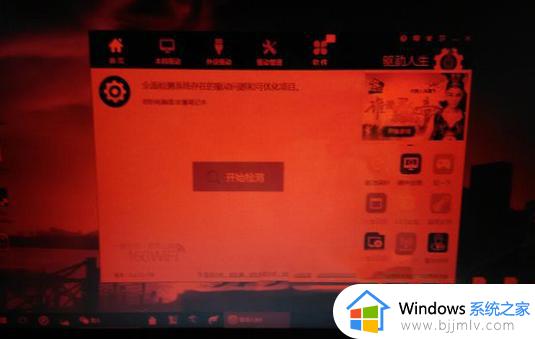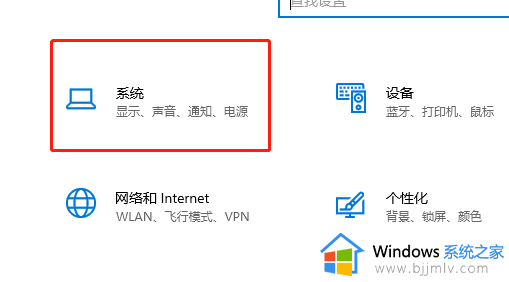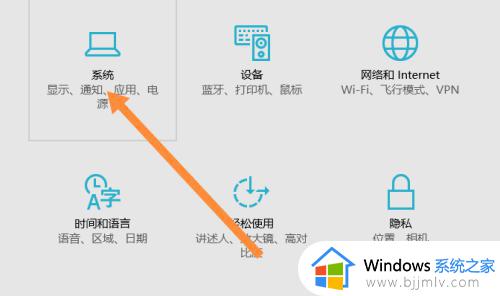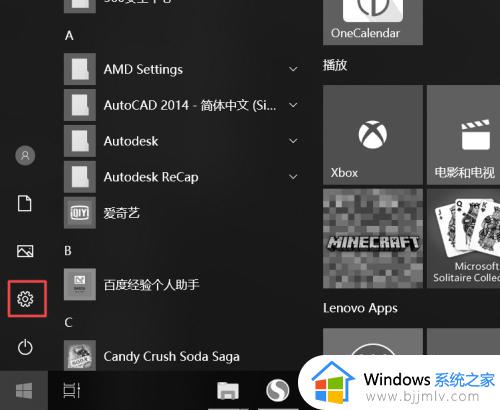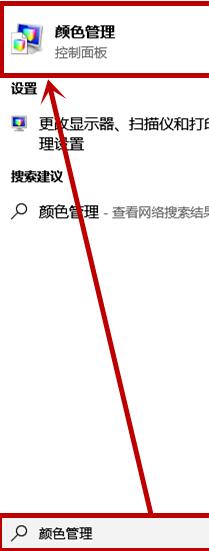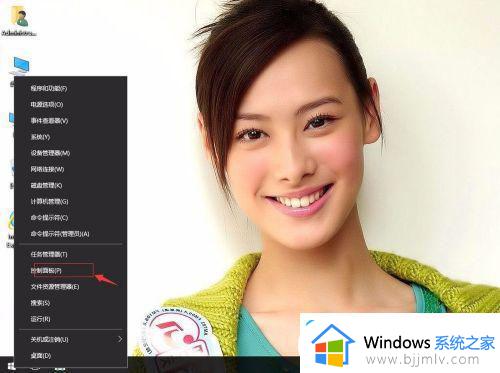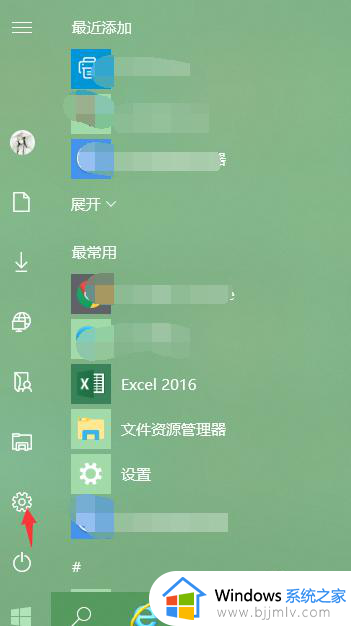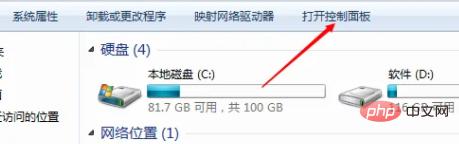win10怎么让电脑屏幕变黑而不关机 如何让电脑屏幕变黑但不关机win10
更新时间:2023-11-30 14:03:00作者:qiaoyun
一般我们要让电脑屏幕变黑的话都会直接进行关机,可是有很多win10系统用户不想让电脑关机但是希望电脑屏幕变黑爆出开机状态,这样使用方便一些,可是很多人并不知道怎么设置,针对这个问题,本文这就给大家介绍一下win10让电脑屏幕变黑但不关机的详细设置方法。
方法如下:
1、首先在键盘上按下“win+i”组合键进入“windows设置”界面,点击选择“系统”;
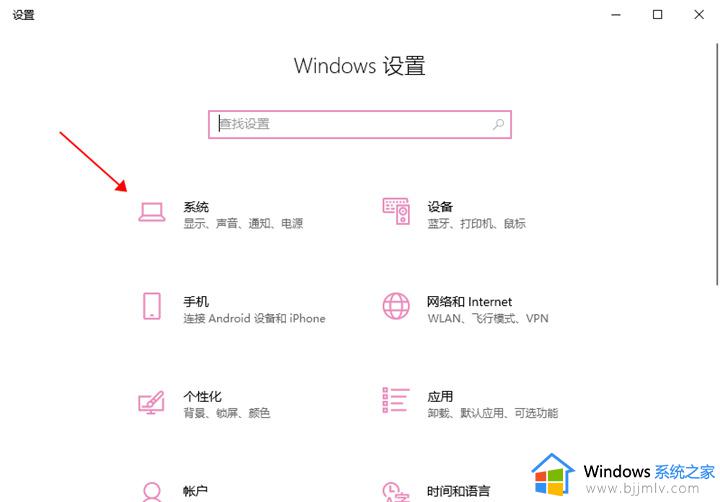
2、进入系统界面后,在左侧的菜单栏点击选择“电源和睡眠”;
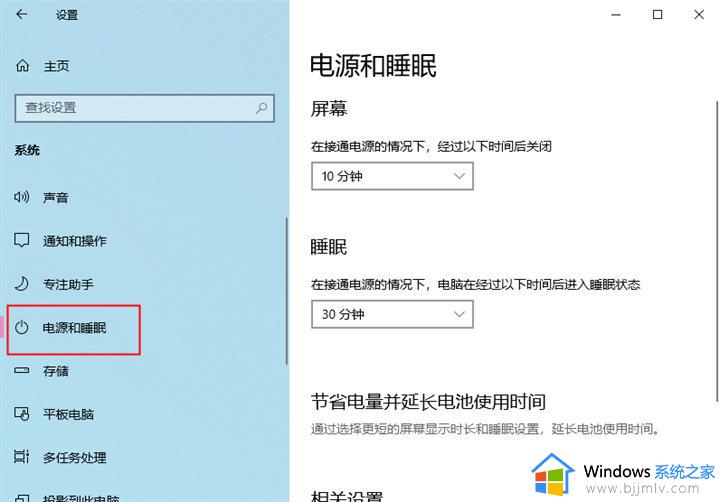
3、这时会在右侧看见“睡眠”,点击下拉箭头;
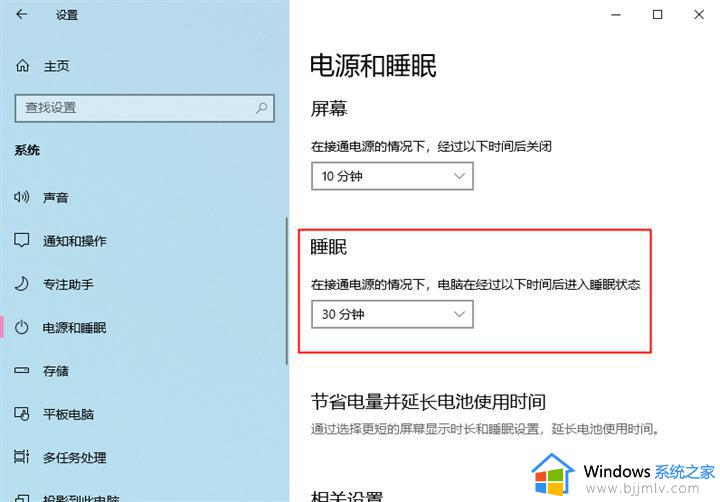
4、我们可以随意选择一个时长,在这期间内不会动电脑,电脑就会进入睡眠模式,变成黑屏。
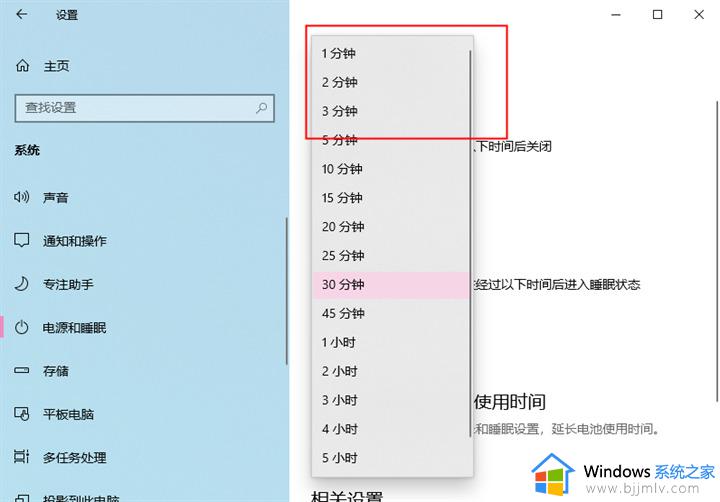
关于win10怎么让电脑屏幕变黑而不关机的详细方法就给大家介绍到这里了,有需要的用户们可以尝试上面的方法步骤来进行解决吧,希望帮助到大家。